WhatsApp es una de las aplicaciones de mensajería más utilizadas en todo el mundo, y lo mejor de todo, es gratuita. En este artículo, te guiaremos a través del proceso de instalación de WhatsApp en tu móvil y ordenador para que puedas empezar a utilizarla de manera rápida y sencilla.
Instalación en Smartphone (Android e iPhone)
El proceso de instalación en tu smartphone es similar para ambas plataformas:
- Desde Android hay dos opciones, puedes descargar el archivo APK desde la web oficial de WhatsApp e instalarlo siguiendo los pasos de este enlace o la manera más rápida y sencilla es abriendo la aplicación de Google Play Store y en el caso de iPhone debes abrir la App Store en el menú de tu móvil.
- Busca «WhatsApp Messenger» en la barra de búsqueda.
- Selecciona la aplicación de WhatsApp Messenger y pulsa «Instalar» (Android) o «Obtener» (iPhone).
- Acepta los permisos necesarios y espera a que se complete la descarga.
- Una vez instalada, abre la aplicación desde tu pantalla de inicio.
- Al abrir la aplicación, se te pedirá el idioma y que aceptes los términos y condiciones. Haz clic en «Aceptar y continuar».
- A continuación, deberás ingresar tu país y número de teléfono. Asegúrate de incluir el código de tu país antes de ingresar tu número.
- WhatsApp enviará un mensaje de verificación a tu número de teléfono. Ingresa el código de verificación cuando lo recibas.
- Completa tu perfil ingresando tu nombre y, si lo deseas, una foto de perfil.
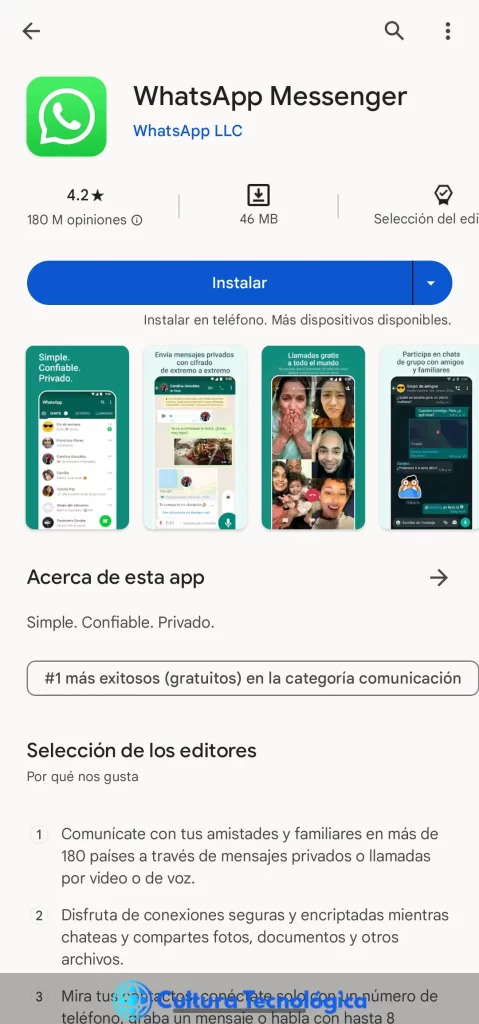
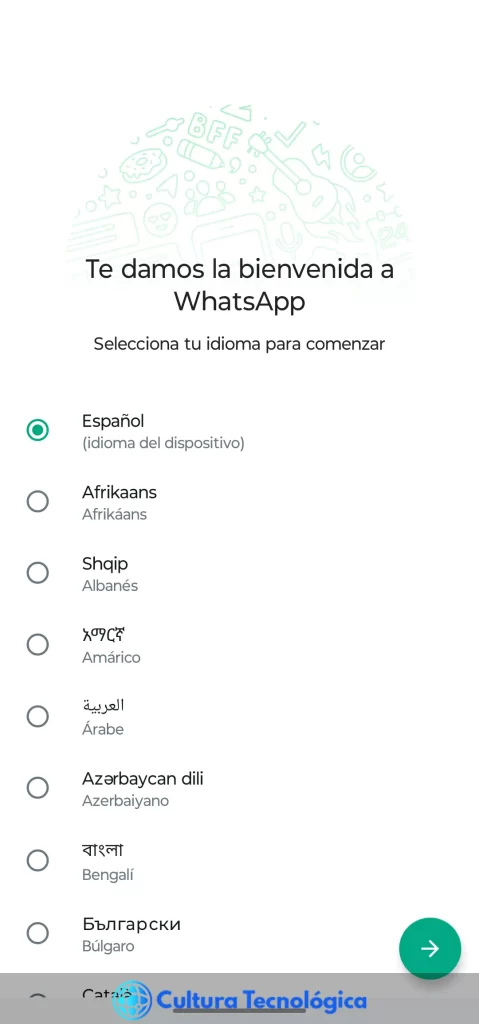
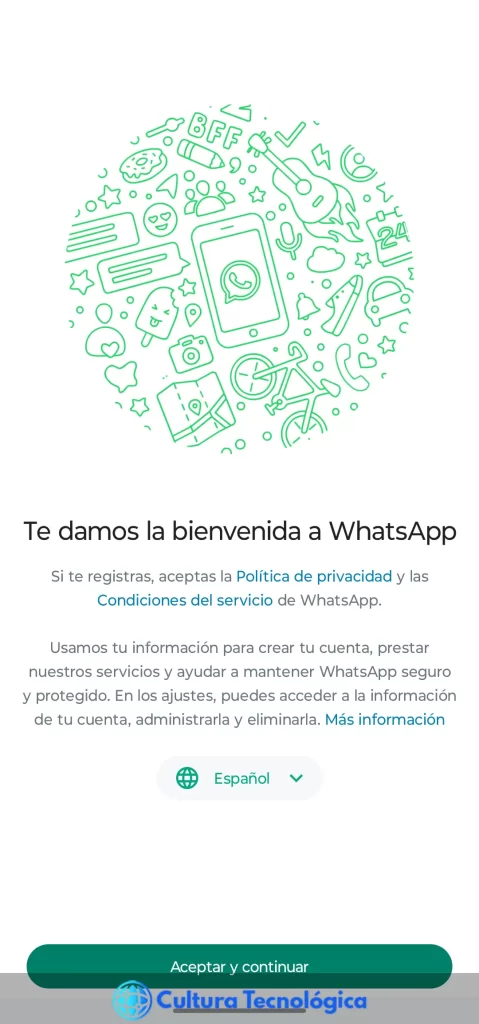
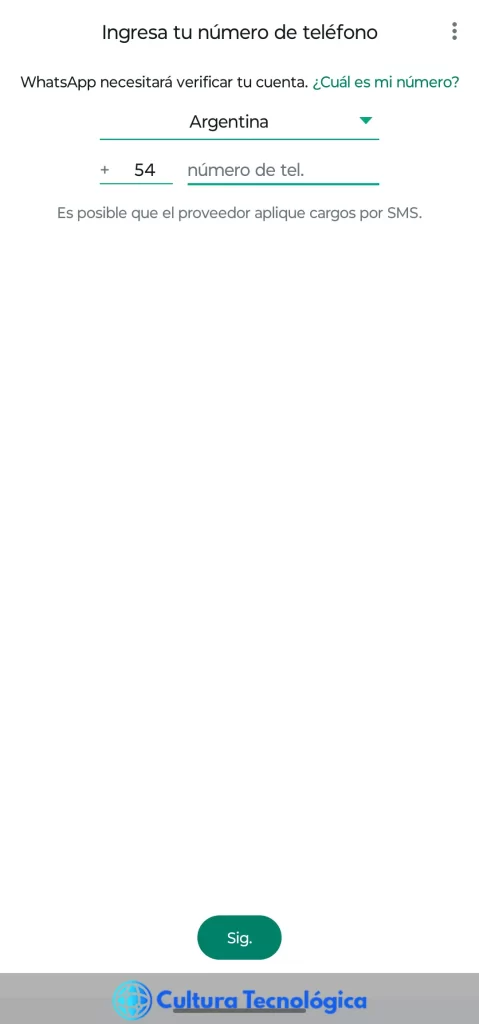
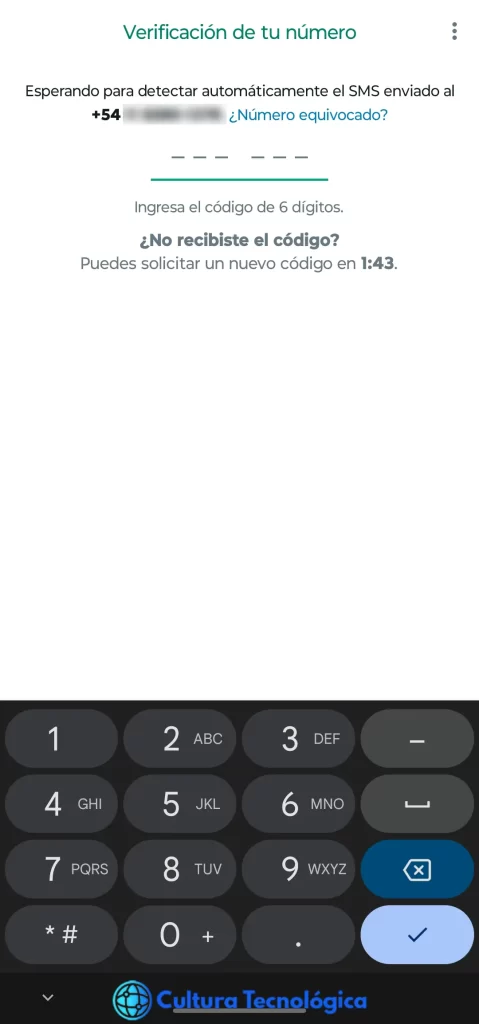
¡Listo! Ahora tienes WhatsApp instalado y configurado en tu smartphone.
Instalación en Ordenador
WhatsApp también se puede utilizar en tu ordenador, pero necesitarás un smartphone para vincularlo. Sigue estos pasos:
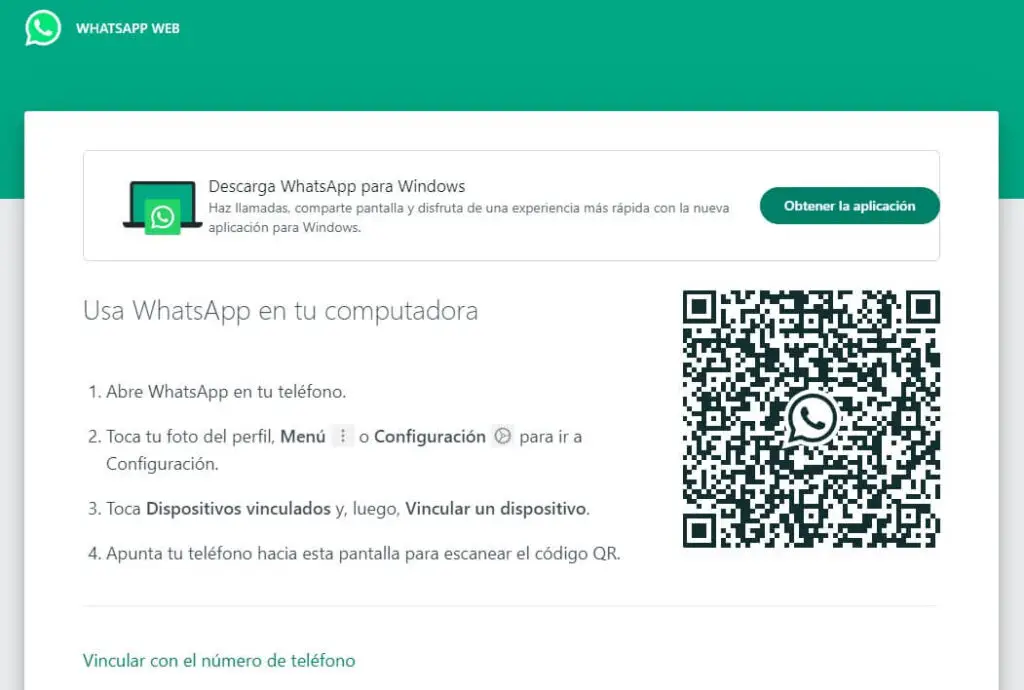
- Ve a WhatsApp Web en tu navegador.
- En la pantalla, verás un código QR. Este código debe ser escaneado con la aplicación de WhatsApp en tu smartphone.
- Abre WhatsApp en tu smartphone, toca el ícono de menú (tres puntos) y selecciona «Dispositivos vinculados«.
- Ahora selecciona Vincular un dispositivo y escanea el código QR en tu pantalla del ordenador con la cámara de tu smartphone.
- Una vez escaneado, tu WhatsApp estará vinculado a tu ordenador.
- Ahora puedes utilizar WhatsApp en tu ordenador sin depender de tu smartphone, inclusive tu smartphone puede estar apagado y aun así puedes utilizar WhatsApp web.
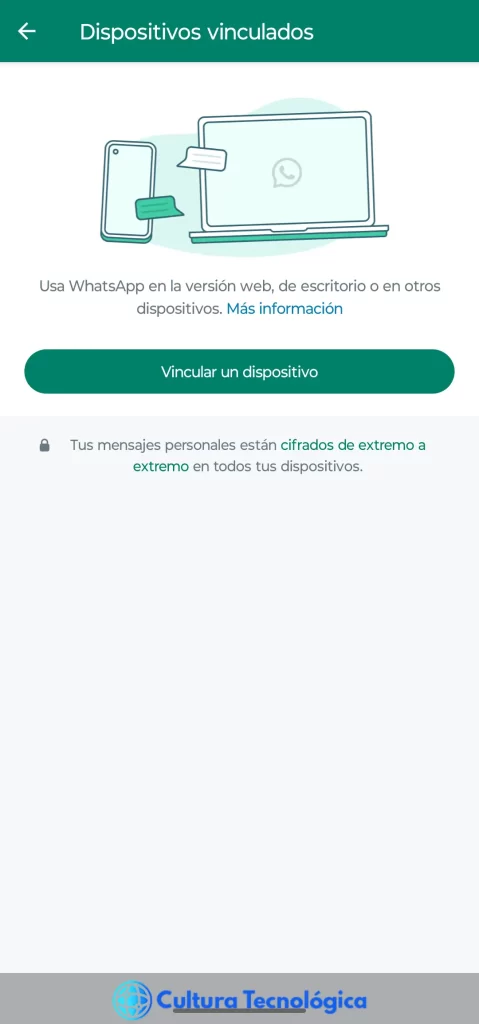
Ajustes Adicionales
En la barra superior de la ventana de WhatsApp en tu PC, encontrarás una lupa y tres puntos. Estos te permiten buscar contactos y acceder a las opciones de configuración.
Ahora que has instalado WhatsApp en tu móvil y ordenador, puedes comenzar a disfrutar de esta popular aplicación de mensajería en múltiples dispositivos.



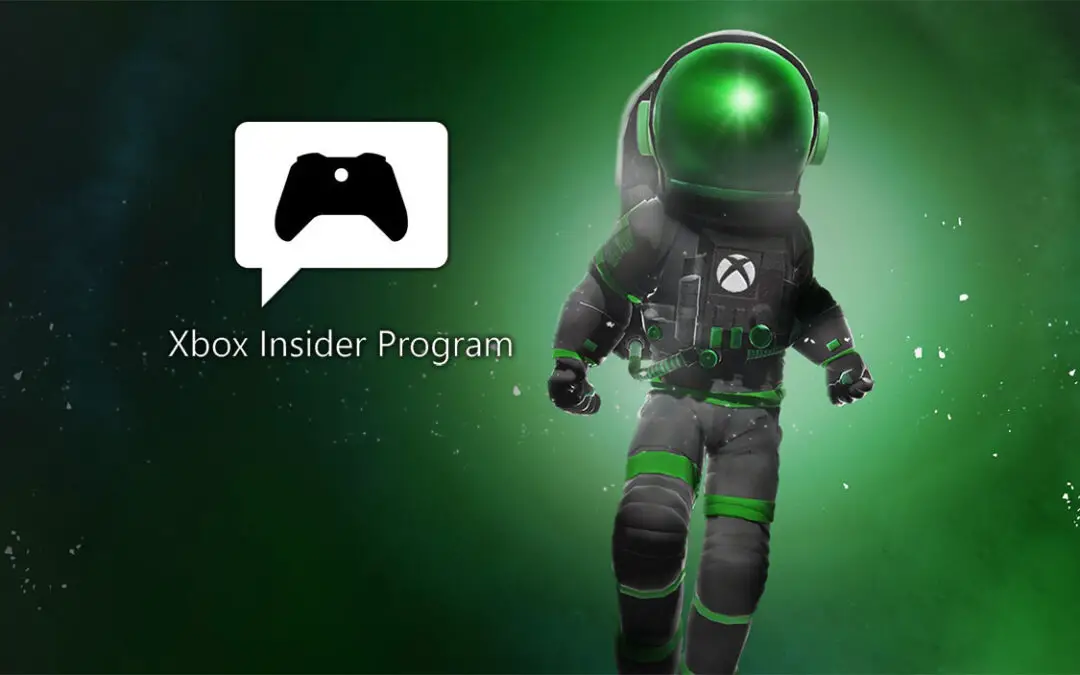

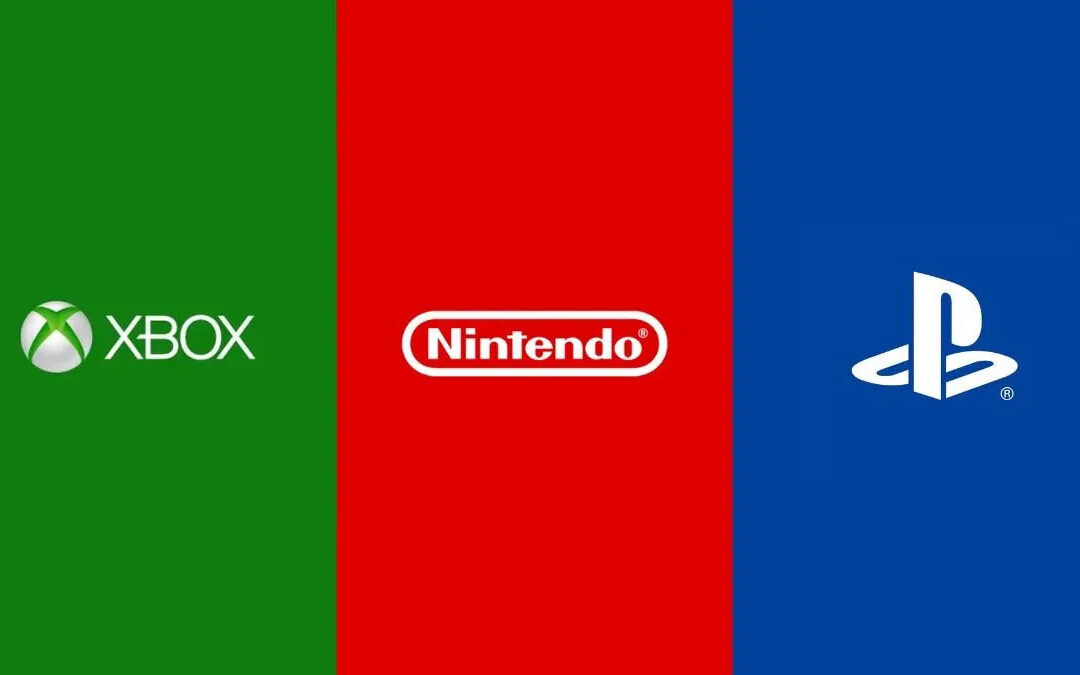

Trackbacks/Pingbacks